Windowsで誤って削除されたファイルを回復する方法
公開: 2021-10-21それはいつも起こります。 ハードドライブをクリーンアップすることにしましたが、3日後に重要なファイルが見つかりません。 正しいフォルダまたはごみ箱になく、ハードドライブのバックアップがありません。 誤ってファイルを削除してしまいました。 んで、どうする?
深呼吸をして、あごを緩め、肩をリラックスさせます。 それがExcel、Word、PowerPoint、Outlookの電子メール、またはその他の種類のファイルであるかどうかにかかわらず、私たちの助けを借りて、Windowsで誤って削除されたファイルを回復できる可能性があります。

削除されたファイルを回復する確率を上げる
ファイルが削除されても、消えることはありません。 別のファイルがデータを上書きするまで、データはそこにとどまります。 ファイルを復元する可能性を高めるために、ファイルが誤って削除されたことに気づいたらすぐに行うべきことがいくつかあります。
- これ以上ファイルを作成、コピー、移動、削除、または編集しないでください。
- システムトレイで実行されているプログラムを含め、すべてのプログラムを終了します。 システムトレイのプログラムを終了するには、右クリックして、[終了]、[終了] 、またはオプションが存在する場合は[閉じる]を選択します。 プログラムを積極的に使用していなくても、データの読み取りと書き込みを行っています。
- ファイルが回復される別のドライブを用意します。 USBフラッシュドライブで十分です。 ファイルが削除されたのと同じドライブにファイルを回復しようとすると、回復が成功する可能性が低くなります。
ファイルは本当に削除されていますか?

ITプロフェッショナルに聞いてみると、ある人がファイルが削除されたと思ったが、誤って別のフォルダーに配置されたという経験が少なくとも1回はあります。 ファイルエクスプローラーで検索し、プロのようなOutlookで何かを見つける方法に関する記事があります。
組み込みのMicrosoftツールを使用して削除されたファイルを回復する
削除されたファイルを回復するのに役立ついくつかのツールと方法がすでにWindowsとOfficeにあります。 あなたの状況に当てはまる以下の記事を確認してください。
- Windows10で削除されたファイルを復元する方法
- 破損または破損したWordファイルを修復するための究極のガイド
- Word文書を回復する方法
- Excelの自動回復および自動バックアップ機能の使用方法
- MicrosoftのWindowsファイルリカバリは機能しますか? テストしました。
- シャドウエクスプローラーを使用してWindowsで失われたファイルを復元する
それらの記事があなたの状況をカバーしていない場合、WindowsとOfficeでファイルを回復する他のいくつかの方法があります。
MicrosoftOneDriveを復元して削除されたファイルを回復する
OneDriveまたはある種のクラウドバックアップを使用していない場合は、今すぐ設定してください。 利用可能な無料のクラウドストレージサービスがいくつかあります。

個人のOneDriveアカウントの場合は過去30日間、職場または学校のアカウントの場合は過去93日間にファイルが削除された場合は、OneDriveのごみ箱からファイルを復元します。 職場または学校のアカウントの場合、OneDriveを復元するためにIT部門の誰かが必要になる場合があります。
OneDriveのごみ箱が空になった場合、ファイルが存在して復元できる時点までOneDrive全体を復元できる可能性があります。 これにより、OneDrive全体が復元されることに注意してください。 したがって、すべてのファイルが以前の時点に復元されます。 その時点以降に保存された変更またはファイルはすべて失われます。
- WebブラウザでOneDriveにログインします。
- 歯車のアイコンを選択します
- オプションを選択
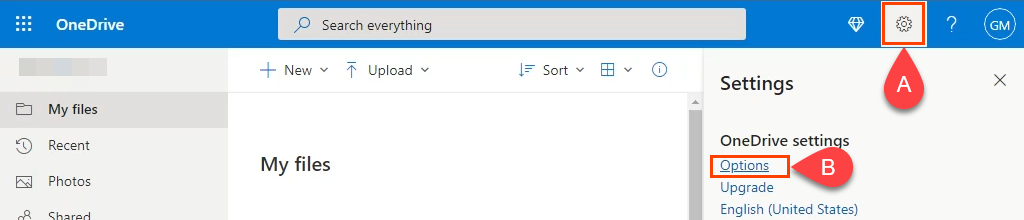
- 新しいページ:
- [ OneDriveを復元する]を選択します
- [本人確認]を選択します
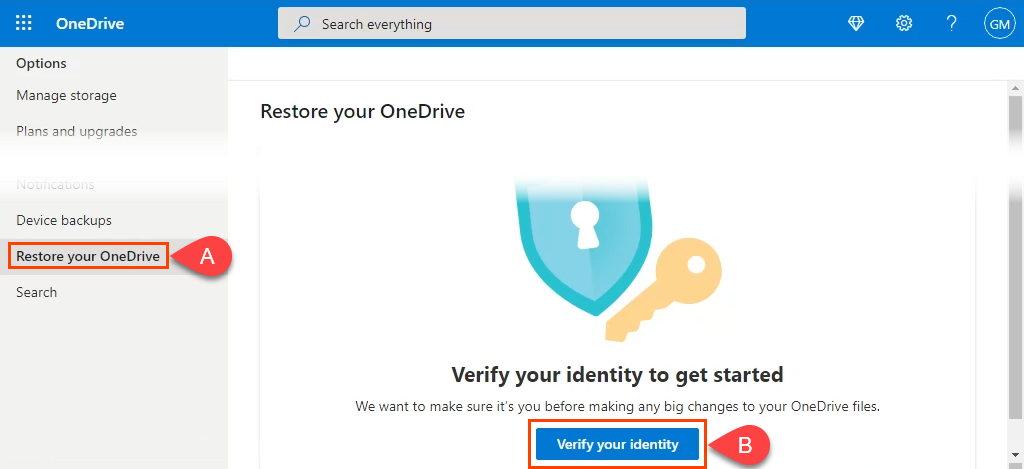
- 新しいウィンドウが開き、OneDriveのセットアップ時に設定した検証方法が表示されます。 この例では、これは回復用の電子メールアドレスです。 復元されたメールアドレスは、いくつかのアスタリスクで隠されています。 [メール]オプションを選択します。
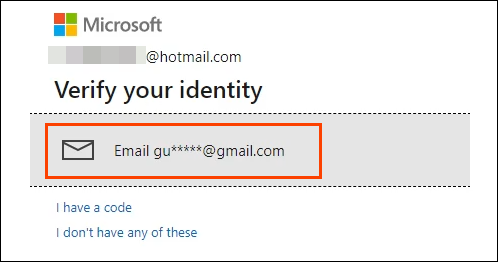
- OneDriveでは、次のことを要求されます。
- 完全なリカバリメールアドレスを入力してください
- [コードを送信]を選択します。 正しいリカバリメールアドレスの場合、コードが送信されます。
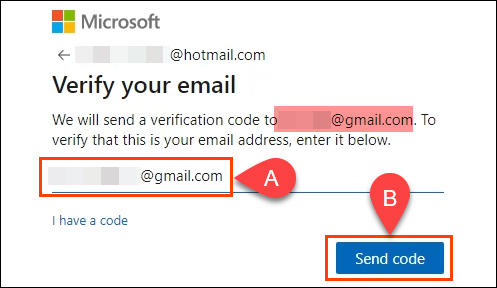
- メールで確認コードを確認し、次のことを確認してください。
- 新しいコード入力ウィンドウに入力します
- [確認]を選択します
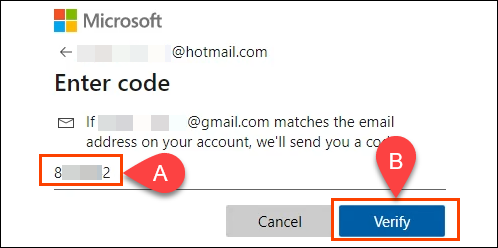
- コードが正しい場合は、[ OneDriveの復元]ページが読み込まれます。
- [日付の選択]ドロップダウンボックスを選択します
- OneDriveの復元をどのくらい前に戻すかを選択します
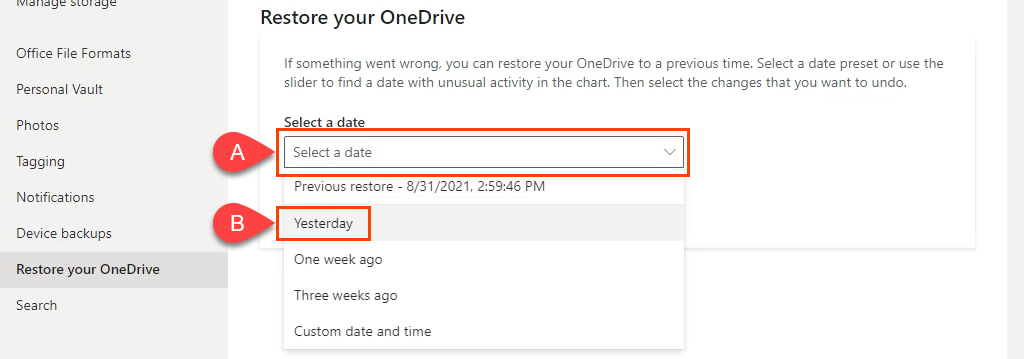
- OneDriveの復元ページは、より具体的なオプションで再読み込みされます。 次のいずれかを選択します。
- その日のアクティビティレベルに基づいて、スライダーを前日に移動します
- 特定の変更イベントを選択します。 4番目の特定のイベントが選択された場合、イベント1、2、および3が復元に含まれます。
次に、[復元]を選択してプロセスを開始します。
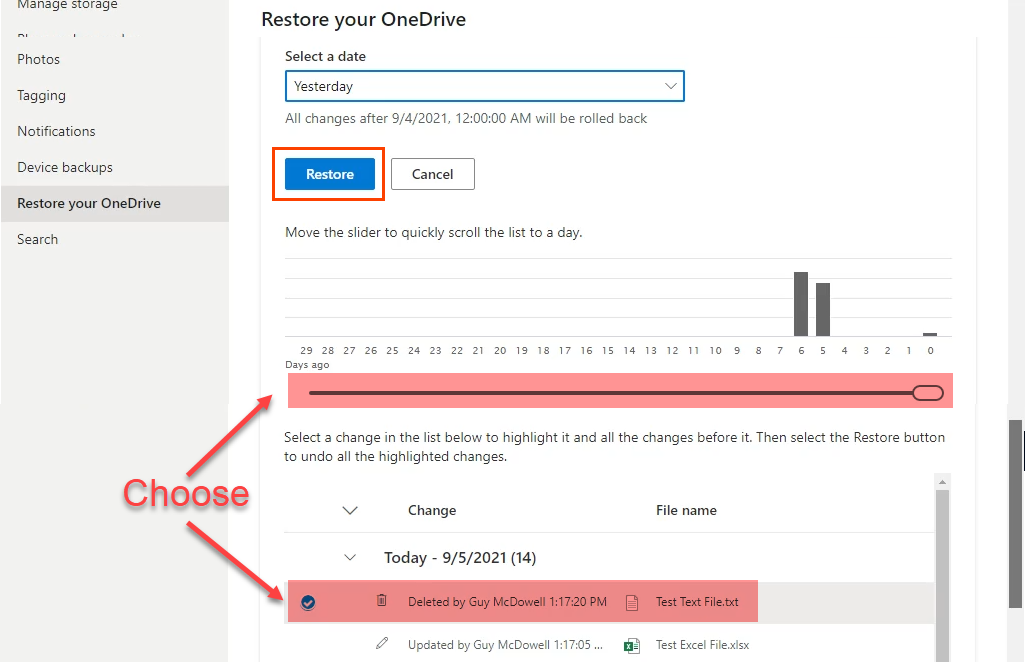
- 「…OneDriveを復元します…」を確認するには、[復元]を選択します。
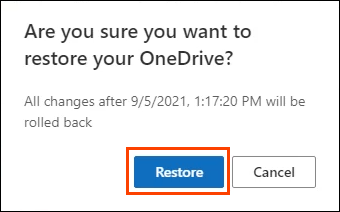
- OneDriveは、選択したポイントへの復元を開始します。 復元にかかる時間は、OneDriveのサイズによって異なります。 復元が完了したら、[ OneDriveに戻る]を選択して、誤って削除されたファイルまたはフォルダーを確認します。
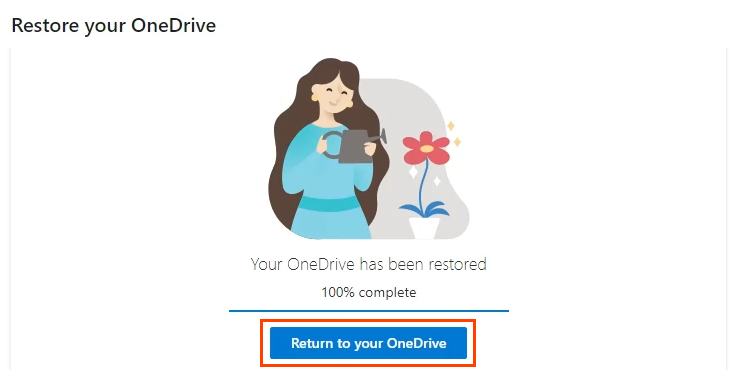
最高の削除されたファイル回復アプリ
上記の方法のいずれもうまくいかなかった場合は、役立つアプリがいくつかあります。 ほとんどのデータ回復アプリには、回復されるファイルの合計サイズを制限する無料のオプションがありますが、ほとんどの人にとってはそれで十分でしょう。 私たちのお気に入りのファイル回復アプリのいくつかと、それらがWindowsでどれだけうまく機能したかをあなたと共有します。


それらをテストするために、 Shift + Delを使用して、Word、Excel、メモ帳ファイルを含む一連のファイルを削除しました。 次に、ファイル回復アプリを使用してそれらを回復しようとしました。 私たちの結果は、それがあなたのためにどのように機能するかを証明するものではないかもしれません。 アプリはうまく機能する場合と機能しない場合があります。 それらのパフォーマンスに影響を与える可能性のある多くの要因があります。
最初にドライブのイメージを作成する
私たちがレビューしているアプリは、ハードドライブとそのファイルシステムを深く掘り下げています。 それを探している間、あなたが必要とする削除されたファイルを上書きするのは簡単かもしれません。 その後、それは本当になくなっています。 最高の無料のハードドライブクローン作成アプリの1つを使用して、最初にハードドライブのイメージまたはクローンを作成します。 また、Windows 10のバックアップ、システムイメージ、およびリカバリに関するガイドも確認してください。
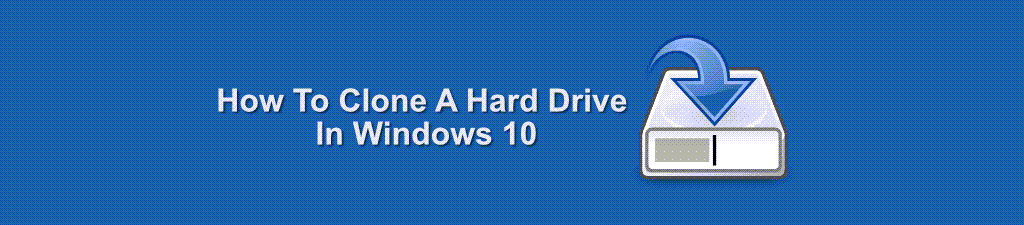
理想的には、ファイルを回復する必要がある前に、これらのアプリの1つ以上がすでにUSBフラッシュドライブにインストールまたは保存されているはずです。 新しいプログラムをインストールすると、削除されたファイルの残りのデータが上書きされる可能性があります。
Recuva
あなたはおそらくRecuvaの兄弟CCleanerに精通しているでしょう。 CCleanerと同様に、Recuvaには無料バージョンと有料バージョンがあります。 また、テストしたファイル回復アプリの中で最も使いやすいアプリです。 USBフラッシュドライブから実行できるポータブルRecuvaオプションもあるので、RecuvaをPCにインストールする必要はありません。
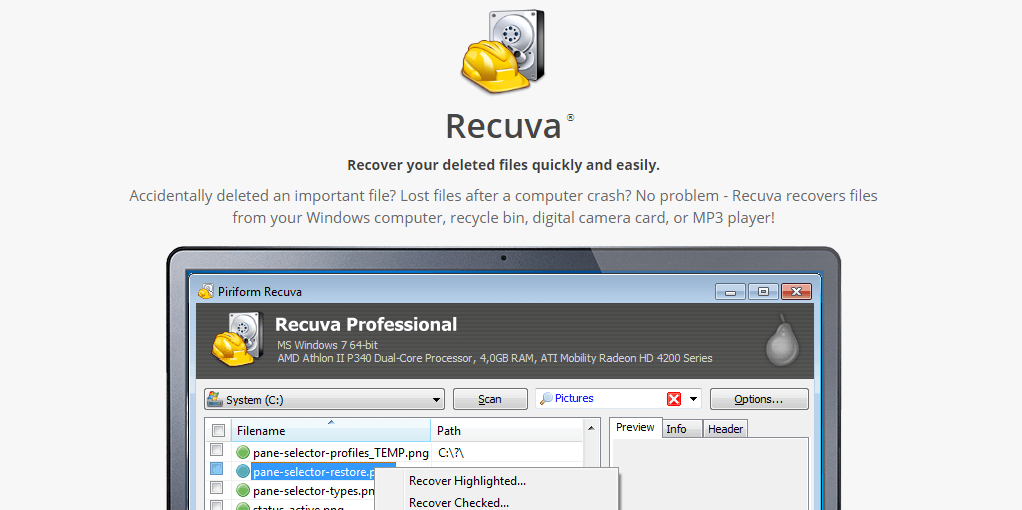
無料版はほとんどの状況で機能します。 ほとんどのファイルタイプと、メモリカード、USBフラッシュドライブ、外付けドライブなどのほとんどのメディアの回復をサポートしています。 プロフェッショナルバージョンは、仮想ハードドライブを使用したファイルリカバリもサポートしており、自動更新とサポートが付属しています。 約$ 20でかなり良いです。 Recuvaが十分に徹底していないと感じた場合は、DiskDrillをご覧ください。
Recuvaテスト
Recuvaには、リカバリプロセスをステップスルーするウィザードがあります。 ファイルが最後にあったフォルダーにスキャンを集中させることができますが、Recuvaはドライブ全体をスキャンします。
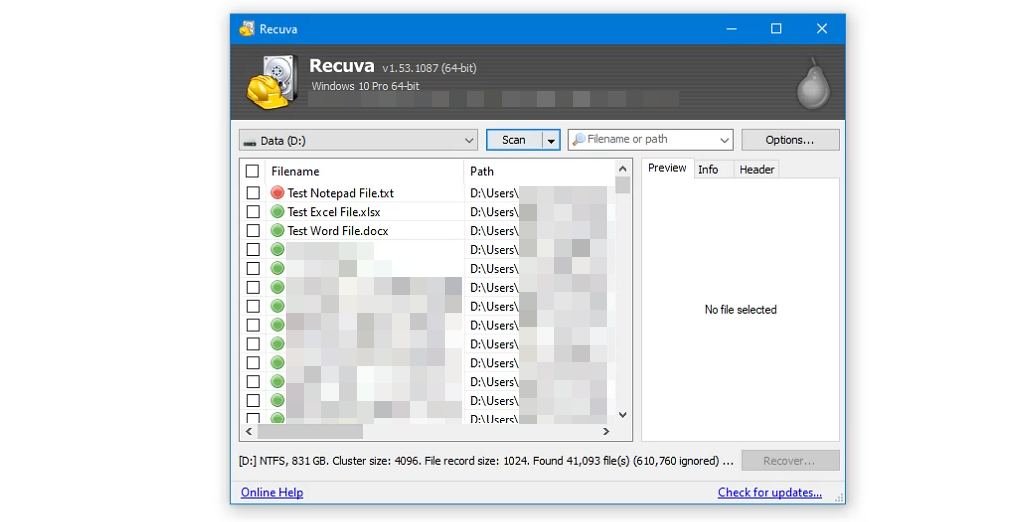
Recuvaは、削除されたテストファイルとそれ以上の数千を識別しました。 Test NotepadFile.txtの横にある赤い点に注目してください。 それはRecuvaが私たちにそれを回復する可能性は低いと言っています。 Recuvaはテスト用のWordファイルとExcelファイルを復元できましたが、メモ帳ファイルは復元できませんでした。
ディスクドリル
Disk Drillの無料バージョンでさえ、ハードドライブ上の削除されたファイルを表示するのに信じられないほど徹底しています。 Disk Drillは、ファイルを復元する前にプレビューし、ハードドライブ、ソリッドステートドライブ(SSD)、USBドライブ、SDカードなどのあらゆる種類のストレージメディアで動作します。
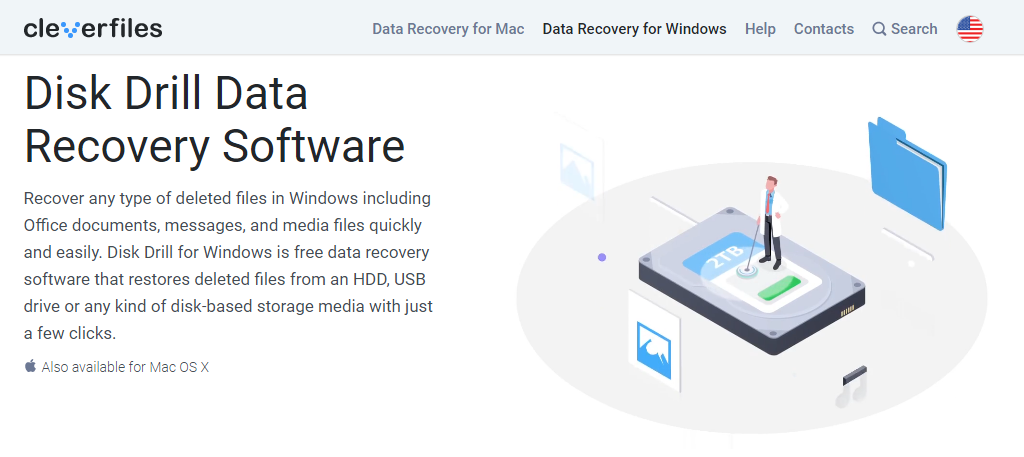
ディスクドリルは、ほとんどすべてのファイルタイプを回復することもできます。 さらに、WindowsとMacで利用できます。 もちろん、無料版には制限があります。 主な制限は、ファイルを回復するための500MBの上限です。 フルバージョンは、生涯ライセンスで約$ 90です。
ディスクドリルテスト
1 TBドライブでクイックスキャンオプションを使用すると、ディスクドリルは数秒で終了し、完全に完了しました。 削除されたドキュメントを1回の試行で完全に回復し、ディレクトリ構造をそのままにして復元しました。
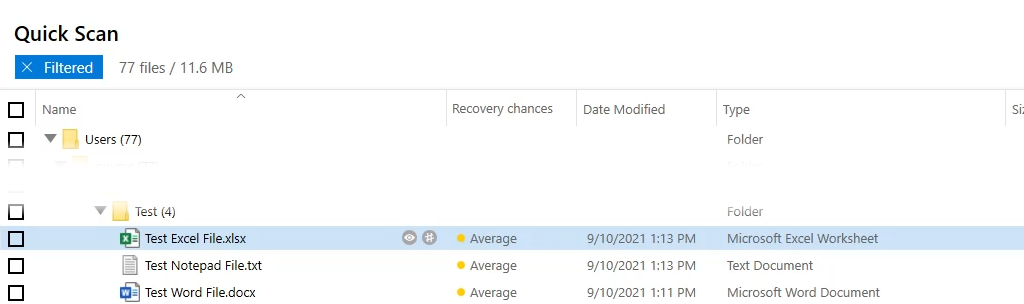
Disk Drillは、ファイルを回復しているドライブをロックして、読み取り専用になる可能性があることに注意してください。 あなたがより多くを回復したい場合に備えて、他のすべての削除されたファイルを保護するためにそれを行います。 DiskDrillは、セッションが終了すると、ドライブを再び書き込み可能にします。
TestDisk
Windowsだけではありません。 TestDiskには、Linux、macOS、およびWindows 98、95、さらにはMS-DOSなどのレガシーMicrosoftシステム用のバージョンがあります。 TestDiskは無料で、PhotoRecにバンドルされています。 写真復元アプリ。 TestDiskとPhotoRecはどちらもポータブルアプリケーションであるため、USBドライブから実行できます。 HirenのBootCD、Parted Magic、Ultimate Boot CDを含むほぼすべてのLiveCDに含まれていることからわかるように、ITの世界では高く評価されています。
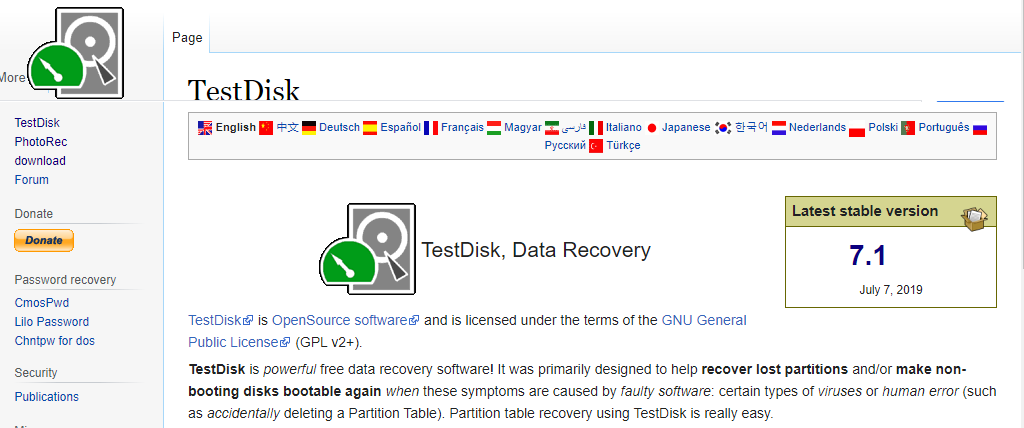
平均的な人にとっての欠点は、コマンドラインでTestDiskが使用されることです。 少し学習曲線があり、間違いを犯した場合、誤ってより多くのダメージを与える可能性があります。 グラフィカルユーザーインターフェイスを備えたものが必要な場合は、TestDiskもDiskDrillをお勧めします。
TestDiskテスト
TestDiskはコマンドラインから実行されますが、思ったより使いやすかったです。 彼らのサイトでTestDiskを使用してファイルを回復する方法に関する優れたドキュメントがあります。 TestDiskは、ドライブから削除されたすべてのファイルを一覧表示しているようで、テストファイルを見つけるためにそれらを長時間スクロールする必要がありました。 スキャンがどれほど詳細であるかは怖かったです。 2011年に削除されたファイルの名前が表示されました。
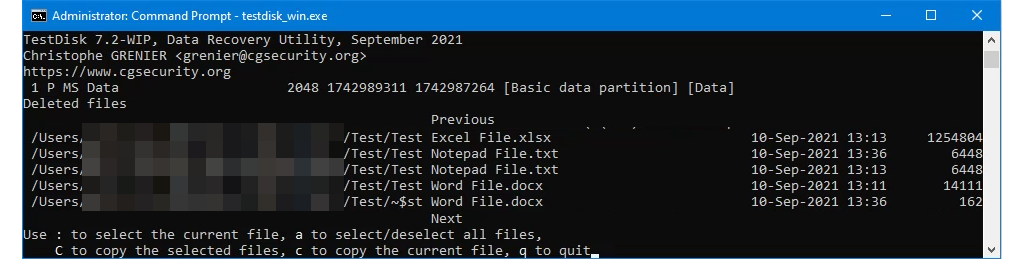
テストファイルが見つかると、TestDiskはそれらを完全かつ迅速に回復し、ディレクトリ構造を維持します。 それは強力ですが、急いでいる人には向いていません。
ファイルを回復しましたか?
ファイルを復元したので、このストレスを回避するために、ファイルが削除または名前変更されないようにすることを検討してください。 これまたは私たちの記事のいずれかが、誤って削除されたファイルを回復するのに役立ったかどうかをお知らせください。 また、お気に入りのデータ回復アプリについてもお聞きしたいと思います。
